Windows Blu-ray Player lit tous les formats de médias
Macgo Windows Blu-ray Player est un lecteur multimédia universel pour tous les systèmes Windows. Il peut lire les disques Blu-ray (BD), ISO Blu-ray, et le dossier Blu-ray (dossier BDMV), DVD et VideoCD. Autres formats de médias populaires sont également pris en charge, tels que MOV, MKV, AVI, FLV, WMV, MP4, MPEG, RMVB, MP3, WMA, AAC, AC3, etc.
Les préparations dont vous besoins:
- Windows 10 / 8.1 / 8 / 7 / Vista / XP (SP2 or later)
- Processeur de 2,4 GHz Intel Core Duo ou supérieur recommandé
- 512 Mo de mémoire ou supérieur recommandé
- 250 d'espace disque libre
- Interne ou externe Blu-ray drive
- USB 2.0 ou plus
- FireWire 400 ou plus
- Connexion de l'Internet
La version d'essai gratuite est désormais disponible sur Download Center de Macgo officiel, ou vous pouvez cliquer ici pour télécharger Windows Blu-ray Player. Gardez le fichier de configuration où vous pouvez facilement trouver, comme le fond d'écran, puis double-cliquez pour ouvrir le fichier, suivez précisément les procédures pour terminer l'installation.
Après l'installation de Windows Blu-ray Player, vous pouvez double-cliquer pour lancer le programme L'interface principale simplifiée permettra de réduire certains problèmes que les mauvaises opérations apportent. Vous pouvez voir ces deux boutons: Ouvrir Fichier et Ouvrir Disque. Si vous voulez lire un fichier de Blu-ray, cliquez simplement sur "Ouvrir Fichier" et choisissez le film que vous souhaitez regarder.
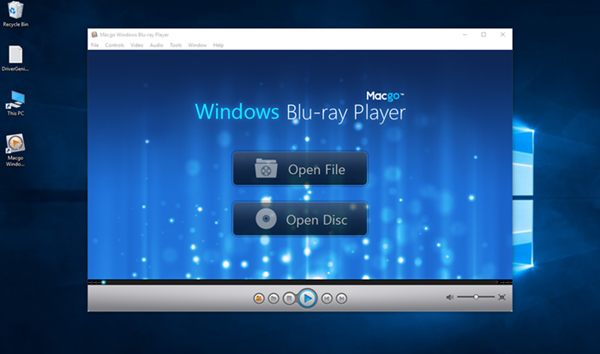
Insérez le disque Blu-ray dans le lecteur du Blu-ray. Attendez une minute quand le disque est chargé, puis cliquez sur "Ouvrir" dans la fenêtre de pop-up. Et, il y a plusieurs modes de lecture automatique que vous pouvez choisir. Trouvez "Outils" en haut de l'interface, et choisissez directement "Préférences> Lecture> Comportement". La prochaine fois, quand vous insérez un disque Blu-ray, le programme chargera automatiquement pour vous.
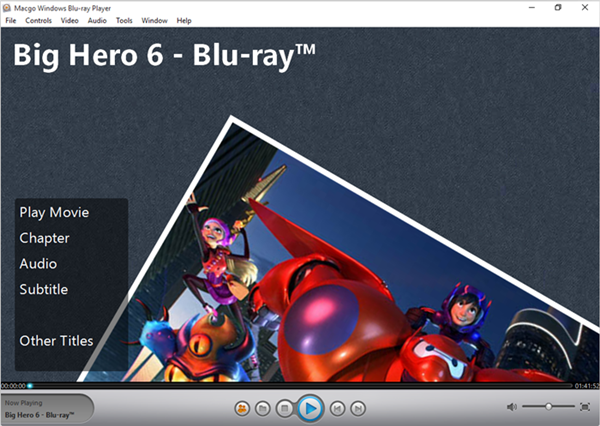
Après une attente de plusieurs secondes, le menu spécial de Macgo Blu-ray va apparaître. Dans le menu, vous pouvez directement lire le film ou sélectionner le chapitre, le sous-titre, la piste d'audio, et le titre,etc. Ensuite, vous pouvez profiter de votre festin d'audio-visuel de Blu-ray.
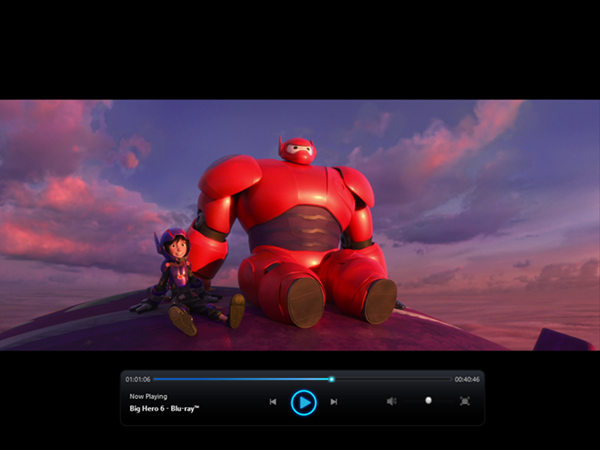
- Envoyez un e-mail à support@macblurayplayer.com avec des informations détaillées de votre appareil tels que le modèle de l'appareil, le numéro de build, la version du noyau et d'autres. Fixer le fichier journal serait mieux.
- Commentez nous sur la page de Facebook de Macgo, répondez à un poste ou envoyez-nous un message.




